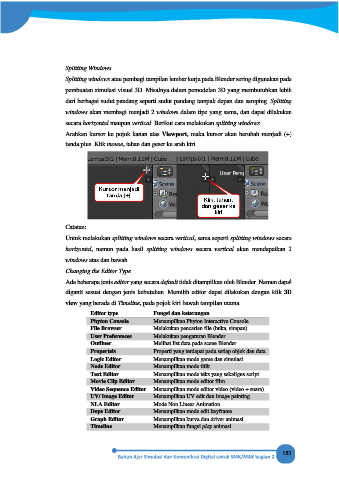Page 163 - SIMKOMDIG SMT 2
P. 163
Splitting Windows
Splitting windows atau pembagi tampilan lembar kerja pada Blender sering digunakan pada
pembuatan simulasi visual 3D. Misalnya dalam pemodelan 3D yang membutuhkan lebih
dari berbagai sudut pandang seperti sudut pandang tampak depan dan samping. Splitting
windows akan membagi menjadi 2 windows dalam tipe yang sama, dan dapat dilakukan
secara horizontal maupun vertical. Berikut cara melakukan splitting windows.
Arahkan kursor ke pojok kanan atas Viewport, maka kursor akan berubah menjadi (+)
tanda plus. Klik mouse, tahan dan geser ke arah kiri.
Catatan:
Untuk melakukan splitting windows secara vertical, sama seperti splitting windows secara
horizontal, namun pada hasil splitting windows secara vertical akan mendapatkan 2
windows atas dan bawah.
Changing the Editor Type
Ada beberapa jenis editor yang secara default tidak ditampilkan oleh Blender. Namun dapat
diganti sesuai dengan jenis kebutuhan. Memilih editor dapat dilakukan dengan klik 3D
view yang berada di Timeline, pada pojok kiri bawah tampilan utama.
Editor type Fungsi dan keterangan
Phyton Console Menampilkan Phyton Interactive Console.
File Browser Melakukan pencarian file (buka, simpan).
User Preferences Melakukan pengaturan Blender.
Outliner Melihat list data pada scene Blender.
Properteis Properti yang terdapat pada setiap objek dan data.
Logic Editor Menampilkan mode game dan simulasi.
Node Editor Menampilkan mode titik.
Text Editor Menampilkan mode teks yang sekaligus script.
Movie Clip Editor Menampilkan mode editor film.
Video Sequence Editor Menampilkan mode editor video (video + suara).
UV/ Image Editor Menampilkan UV edit dan image painting.
NLA Editor Mode Non Linear Animation.
Dope Editor Menampilkan mode edit keyframe.
Graph Editor Menampilkan kurva dan driver animasi.
Timeline Menampilkan fungsi play animasi.
153